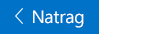Ovaj je članak namijenjen osobama s oštećenjima vida ili kognitivnim poteškoćama koje koriste programe čitača zaslona kao što su Pripovjedač u sustavu Windows, JAWS ili NVDA s proizvodima sustava Microsoft 365. Ovaj je članak dio skupa sadržaja podrške za čitač zaslona okruženja Microsoft 365u kojem možete pronaći dodatne informacije o pristupačnosti u našim aplikacijama. Za općenitu pomoć posjetite Microsoftovu podršku.
Centar za obuku za Microsoft 365 > Pristupačnost u sustavu Office i Windows 10
U ovom modulu naučite koristiti Pošta za Windows 10 pomoću tipkovnice i pripovjedača za sastavljanje i oblikovanje poruka e-pošte. Saznat ćete i kako dodati privitke. Da biste dovršili ovaj modul, Reproducirajte videozapis i isprobajte korake.

Isprobajte!
Napomene:
-
Da biste saznali više o čitačima zaslona, idite na članak Kako čitači zaslona funkcioniraju uz Microsoft 365.
Sastavljanje i slanje e-pošte
-
U ulaznoj pošti pritisnite CTRL + N. Otvorit će se novi prozor s praznom e-poštom, a fokus će biti na polju Adresa e- pošte.
-
Unesite imena ili adrese e-pošte primatelja. Dok upisujete, ažurirat će se popis podudarnih kontakata. Da biste odabrali kontakt, pritišćite tipku sa strelicom dolje dok ne čujete željeno ime kontakta, a zatim pritisnite ENTER.
-
Ako želite prenijeti kopiju ili skrivenu kopiju poruke, pritišćite tipku tabulatora dok ne čujete "CC, skrivena kopija gumb", a zatim pritisnite ENTER. Čut ćete: "Adresiranje, kopija, uređivanje". Zatim učinite nešto od sljedećeg:
-
Dodajte primatelje kopije.
-
Da biste dodali primatelje za skrivenu kopiju, pritišćite tipku tabulatora dok ne čujete "adresiranje, skrivena kopija, uređivanje", a zatim dodajte primatelje.
-
-
Da biste dodali predmet za e-poštu, pritišćite tipku tabulatora dok ne čujete "predmet, uređivanje", a zatim upišite predmet.
-
Da biste dodali poruku, pritišćite tipku tabulatora dok ne čujete "poruka, uređivanje", a zatim upišite poruku.
-
Da biste poslali poruku, pritisnite kombinaciju tipki Alt + S.
Oblikovanje teksta e-pošte
-
U tijelu poruke pritisnite ALT da biste fokus premjestili na redak tabulatora vrpce. Čujete trenutno odabranu karticu vrpce.
-
Pritišćite tipku sa strelicom ulijevo dok ne čujete: "odabrano, oblikovanje stavke tabulatora."
-
Da biste se pomaknuli na vrpcu, jedanput pritišćite tipku sa strelicom dolje. Na vrpci možete čuti prvu mogućnost, na primjer "isključeno, podebljano gumb".
-
Pritišćite tipku sa strelicom desno dok ne čujete željenu mogućnost oblikovanja, na primjer "font, gumb je sažet."
-
Ako mogućnost ima podizbornik, pritisnite ALT + tipka sa strelicom dolje da biste proširili izbornik. Pritisnite tipku sa strelicom gore ili dolje da biste se pomicali po mogućnostima.
-
Da biste odabrali mogućnost, pritisnite Enter.
Dodavanje privitka
-
Prilikom skladanja poruke pritisnite ALT + I da biste otvorili dijaloški okvir za odabir datoteka u sustavu Windows. Fokus će biti na polju za naziv datoteke.
-
Učinite nešto od sljedećeg:
-
Upišite ili zalijepite put datoteke.
-
Pritišćite tipku tabulatora i tipke sa strelicama dok ne pronađete datoteku koju želite priložiti.
-
-
Da biste priložili datoteku, pritisnite ALT + O. Dijaloški okvir će se zatvoriti, a fokus će se vratiti na poruku e-pošte.
Vidi također
Oblikovanje teksta e-pošte u aplikaciji Pošta pomoću čitača zaslona
Pogledajte videozapise o korištenju Pošte za Windows 10 s pripovjedačem
Osnovni zadaci pomoću čitača zaslona u aplikaciji Pošta
Tehnička podrška za korisnike s posebnim potrebama
Microsoft želi omogućiti najbolje moguće okruženje svim korisnicima. Ako ste osoba s posebnim potrebama ili imate pitanja povezana s pristupačnošću, zatražite tehničku pomoć od Microsoftove službe Answer Desk za osobe s invaliditetom. Tim za podršku u informativnoj službi za osobe s invaliditetom obučen je za korištenje brojnih popularnih pomoćnih tehnologija te može pružiti pomoć na engleskom, španjolskom, francuskom i američkom znakovnom jeziku.. Da biste pronašli podatke za kontakt za svoju regiju, posjetite Microsoftov Answer Desk za osobe s invaliditetom.
Ako ste korisnik iz državne ustanove, komercijalni korisnik ili korisnik iz velike tvrtke, obratite se službi Answer Desk za osobe s invaliditetom za velike tvrtke.